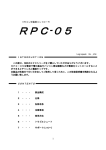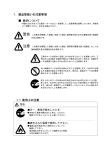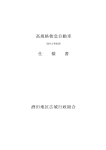Download リモート電源コントローラ 6 口(RS-232C)
Transcript
リモート電源コントローラ 6 口(RS-232C) RPC-02 リモート電源コントローラ 6 口 ノイズフィルタ付(RS-232C) RPC-02A Logicpack Co.,Ltd. INTRODUCTION この度は、当社のRPCシリーズをご購入していただきありがとうございます。 RPC-02/02AはWindows上で電化製品やパソコン周辺機器などの 電源をコントロールすることができる6チャンネル電源タップです。 本製品の性能を十分に引き出してご使用して頂くために、この取扱説明書を 熟読されるようお願い致します。 CONTENTS 1 ・ ・ ・ 部品構成 2 ・ ・ ・ 仕様 3 ・ ・ ・ 各部名称 4 ・ ・ ・ 注意事項 5 ・ ・ ・ 使用方法 ・セットアップ方法 ・コントロールソフトの使用方法 6 ・ ・ ・ トラブルシュート 7 ・ ・ ・ サポートについて 1 1. COMPONENTS ●梱包内容 <RPC-02> ・RPC-02 本体 ・AC ケーブル(3P) ・RS232C ケーブル(09F-09F) 1台 1本 1本 <RPC-02A> ・RPC-02A 本体 ・AC ケーブル(3P) ・RS232C ケーブル(09F-09F) 1台 1本 1本 ●付属内容 ・取扱説明書 ・通信仕様説明書 ・コントロールソフト(RPC-02) ※ 弊社 Web サイトよりダウンロードしてください。(http://logicpack.co.jp) 2. SPECIFICATIONS 機種 種類 コンセント数 最大定格電流 最大入力電圧 回路消費電力 最大通信距離 対応OS 外形寸法 重量 電源ケーブル 通信ケーブル 動作温度範囲 ※1 RPC-02 標準タイプ RPC-02A ノイズフィルター内蔵タイプ 6個 各コンセント10A (ただし合計が10Aを超えないこと) AC100V±10V (50・60Hz) 最小0.85W 最大1.65W 15m ※1 220(W)×90(D)×60(H) 単位mm 約500g 最大定格125V12A(1.5m) D-SUB9ピンストレートタイプ(1.5m) 0℃~70℃ 詳細は弊社 Web ページの該当機器製品ページを参照 2 3. EACH PART NAME コンセントの出力がONすると 該当したランプが点灯します。 付属の電源ケーブルを 差し込みます。 4. 付属のRS-232Cケーブルで パソコンのRS-232Cポート と接続します。 WARNING ・水、油などのかかる場所での御使用は避けてください。 ・スピーカーなどの強い磁気を発する機器の近くでは誤動作する恐れがあります。 ・動作温度範囲内で使用してください。 ・本体を絶対に分解しないで下さい。 ・安全のため、最大定格電流を超える負荷をかけないで下さい。火災の恐れがあります。 漏電防止のためアース線は必ず接続して下さい。 3 5. HOW TO USE ・セットアップ方法 1 : RPC本体とパソコンのRS-232Cポートとを付属の通信ケーブルで 接続します。 2 : RPC本体とコンセントとを付属の電源ケーブルで接続します。 3 : Windowsを立ち上げ、付属のフロッピーディスクをセットします。 4 : 任意のドライブにフォルダーを作りそこにフロッピーディスクの内容を コピーします。 5 : 実行ファイル「RPC02.EXE」をスタートアップ(※1)に登録します。 6 : Windowsを再起動してください。 ※1…「スタート」→「プログラム」→「スタートアップ」のこと。 ・コントロールソフトの使い方 <初回設定> 1 : RPC をはじめて起動すると右の図 の設定画面が開きます。 RPC が接続されている COM ポートを 設定してください。 RPC と COM ポートの接続を切断した い場合は、「切断」ボタンを押下し てください。 2 : コントロールソフトを終了しても現在の設定を保持したい場合は、 「□再起動後、自動的に現在の設定にする(R)」をチェックしてください。 3 : Windows を終了する時に現在の RPC の電源出力を切るか問い合わせて欲しい場合は、 「□OS 終了後に電源を切るか問い合わせる(S)をチェックしてください。 ※Windows8 の場合 「OS 終了後に電源を切る(S)」となり、 強制的に電源を切断する設定の選択肢となります。 4 : 「閉じる」ボタンで設定を完了します。 5 : 「終了」ボタンで RPC を終了します。 <設定変更> 1 : タスクバーに表示される、右の図の RPC アイコンをクリックします。 2 : 下図のようなメニューが現れたら、 「設定」をクリックしてください。 3 : 初期設定と同じ画面が表示されますので設定変更してください。 ・コントロール方法 1 : タスクバーに表示される、右上の図の RPC アイコン をクリックします。 2 : 「コンセント1」をクリックするとRPC本体のインジ ケーターランプ1が点灯してコンセント1がONにな ります。 4 ・アイコン ・ HOW TO USE 「コンセント2」を左クリックするとRPC本体のイン ジケーターランプ2が点灯し、コンセント2がONにな ります。 OFFにするにはもう一度クリックしてください。 3 : コンピュータ電源 ON と共に設定を適応したい場合は、ショートカットをスタート アップに登録し、 「□再起動後、自動的に現在の設定にする(R)」をチェックしてく ださい。 4 : 「設定」→COM ポート「使用しない」を選択するとCOMポートを開放します。 ※RPC-02をプログラムで制御したい場合、別紙「通信仕様説明書」を参照ください。 6. TROUBLE SHOOTING 1.コントロールソフトで各コンセントの出力をONにしても本体のコンセント出力が 出ずインジケーターランプも点灯しない。又はコンセント出力がOFFにならない。 ・電源ケーブル、通信ケーブルはしっかりと接続されていますか。 ・御使用になっているパソコンによってはRS-232C信号の出力の弱いものがあります。この場合は正 常動作しませんので弊社に問い合わせて下さい。 2. 「本体との通信が出来ません」と表示する。 ・通信ケーブルが抜けていませんか。 ・クロスケーブルでは通信できません。付属の通信ケーブル、又はストレートケーブルを使用してください。 3. 「通信ポートがオープンできません」と表示する。 ・ほかのアプリケーションで使用しているRS-232Cポートを指定した。 ・存在しないRS-232Cポートを指定した。 4. 「RS-232Cポートを指定してください」と表示する。 ・ コントロールソフトの設定が「設定」→「RPC-02を使わない」になっている場合に表示します。 「設定」→「COMポート1を使用する」~「COMポート4を使用する」で本体と接続している RS-232Cポートを指定してください。 5.コントロールソフトを実行するとWindowsが停止してしまう。 ・御使用になっているパソコンの機種名、スペック、OS、RPCの購入日をFAXでお知らせして下さい。 こちらで検討しご連絡致します。 7.WINDOWSが終了してもRPC-02のコンセントの電源が切れていない。 ・「設定」→「OS終了時に電源を切るか問い合わせる」を選択していますか。 ・Windowsが終了するときに通信ケーブルが抜けていた場合はこの様なことが起こるのでケーブル 類はしっかりと接続してください。 5 ・ TROUBLE SHOOTING 8.WINDOWSが起動してもコンセントの電源が入らない。 ・4ページのセットアップ方法通りに登録しましたか。 ・「設定」→「再起動後、自動的に現在の設定にする。 」を選択しましたか。 選択しないと自動的に電源が入りません。 7. TECHNICAL SUPPORT 弊社では通常営業時間(AM9:00~PM5:00)に技術サポートを受け付けております。 受付時間内であれば直接弊社までお問い合せください。 また、製品保証に関しましては製品に付属の冊子をご覧ください。 本書の内容は予告なしに変更されることがあります。文章により事前承認なしに複製 することはこの文章の如何なる部分であってもその形式によらず認められません。 この取扱説明書に記載されている会社名及び商品名は各社の商標、又は登録商標 です。 RPC-02 RPC-02A 取扱説明書 V2.00 発行 2013/02/06 株式会社ロジパック 〒438―0078 静岡県磐田市中泉1803-1 http://www.logicpack.co.jp e-mail:[email protected] 6